これまでの3回はシンプルなフィルタープラグイン、MicroとVolcano 2を紹介してきました。
FabFilterという名の通りフィルターが強力なメーカーですが、もちろんフィルターだけをリリースしているということもなく、シンセサイザーもラインナップしていたりします。
今回はそんなシンセサイザーのラインナップからOneを紹介しつつ機能解説を行ないます。
Oneのキャッチフレーズは『驚きのオシレーターとユニークなフィルターを搭載したベーシックなシンセイサイザー』。
やはりフィルター推しです。
Oneは無駄な機能を排除してサウンドを操る楽しさだけを残したようなソフトシンセなので、扱いやすくそれでいて楽曲の中でもしっかり主張できるサウンドを持っているのでシンセサイザーの知識がない人も使いやすいのではないかと思います。
Oneの各機能解説
Oneのインターフェイスはとてもシンプルで、このようになっています。
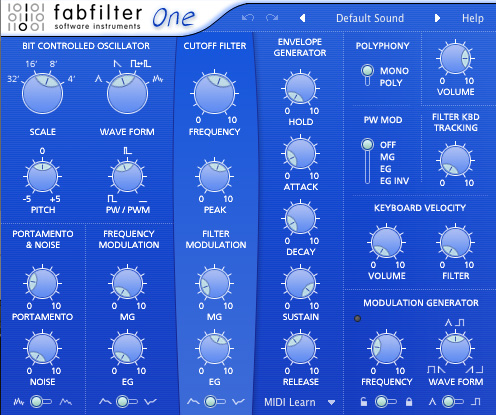
サウンドメイクはすべてこの1画面で行ない、各機能は大まかにこのように分かれています。
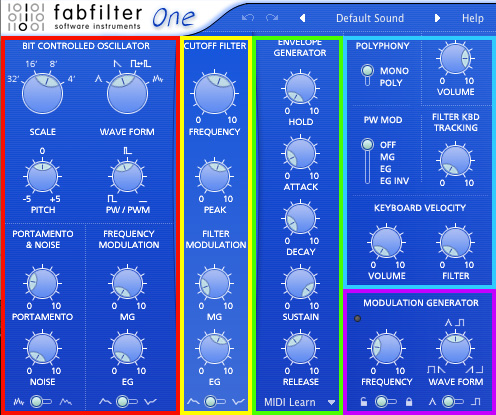
順番に機能を解説します。
Oscillator(画像赤枠)
- SCALE:基本のオクターブを設定します
- OSCILLATOR:使用する波形を選択(triangle,sawtooth, square, white noise)
- PITCH:上下1オクターブの範囲でピッチを調整。セミトーン以下の微調整が可能
- PW/PWM:square波形のパルスワイズを変調。PW MODのスイッチと併用時はこのノブで変調量を調整
- PORTAMENTO:ポルタメント(グライド)量を調整(最大2.5秒)
- NOISE:サウンドにノイズを加える。ノブ下のスイッチを左でホワイトノイズ、右でピンクノイズ
- FREQUENCY MODULATION MG:Modulation Generatorの設定でピッチを変化させる量を設定
- FREQUENCY MODULATION EG:Envelope Generatorの設定でピッチを変化させる量を設定
EG下のスイッチでモジュレーションを反転します
Filter(画像黄枠)
12 dB/octaveローパス・フィルター。
PEAKを10に設定した場合、かなり強烈なキャラクターを発揮しますが、その場合にもクリップしないように設計されているので割と無茶な設定も試しやすいです。
- FILTER MODULATION MG:Modulation Generatorの設定でFrequencyを変化させる量を設定
- FILTER MODULATION EG:Envelope Generatorの設定でFrequencyを変化させる量を設定
EG下のスイッチでモジュレーションを反転します
Envelope Generator(画像緑枠)
サウンドのエンベロープをコントロールしつつ、FREQUENCY MODULATION EG、FILTER MODULATION EGのソースとしても使用します。
GUIの表示は上からHOLD、ATTACK、DECAY、SUSTAIN、RELEASEの順になっていますが、実際にはSUSTAINとRELEASEの間にHOLDが入ります。
ADSRについては別の記事で判りやすいものがあるので、良く判らないという方は先にこちらの記事をご一読ください。
シンセヒーローへの道 Vol.3
エンベロープで感情を表現する
ADSRにHOLDを加えてADSHRということになりますが、具体的には鍵盤を押し続けている間Sustainの値に留まったあと、鍵盤を離してもHOLDで設定した時間Sustainの値をキープしてからReleaseに信号を受け渡すという動きをします。
POLYPHONYをMONOに設定している場合、HOLDの時間中に別のノートを入力すると、エンベロープはすぐにATTACKからスタートし直します。
MODULATION GENERATOR(画像紫枠)
一般的にはLFOと呼びますね。
FREQUENCYで周波数(スピード)を調整し、WAVE FORMでLFOの波形の微調整をします。

FREQUENCY下のカギのスイッチは左側でフリー、右側にするとホストにシンクします。
シンク側に設定するとFREQUENCY周囲の表示がかわるので判りやすいです。
WAVE FORM下のスイッチは矩形波と三角波を切り替えます。
その他諸々(画像水色枠)
POLYPHONYスイッチでモノフォニックとポリフォニックを切り替えます。
ポリフォニックに設定した場合の同時発音数は10です。
PW MODはパルスワイズモジュレーションのスイッチで、オシレータで矩形波を選択している時のみ機能します。
変調ソースをMODULATION GENERATORとEnvelope Generator、Envelope Generatorの反転(インバート)から選びます。
FILTER KBD TRACKINGはキーボードを演奏するノートの高低でフィルターのFREQUENCYをコントロールします。
KEYBOARD VELOCITYはキーボードから入力されるベロシティにボリュームとフィルターのFREQUENCYを割り当てる量を設定します。
MIDIラーニングとお勧め操作
ソフトウェアシンセサイザーをMIDIコントローラからコントロールする場合、特別な例を除いてMIDIラーニングを行ないます。
もちろんOneもMIDIノラーニングに対応しています。
一般的なイメージではコントロールしたいノブを右クリックするとラーニングのメニューが出てくるというのが多いように思いますが、Oneは右クリックしても何も起らず、メニューも表示されません。
ではどうするかというと、Envelope Generator下のMIDI Learnという表示をクリックします。
![]()
すると、One全体のノブがMIDIラーニング待機状態になります。

ラーニングしたいノブをクリックして選択、コントローラから信号を送信、またラーニングしたいノブをクリックして選択、コントローラから信号を送信…と、次々設定して行けるので、ラーニングはものすごいスピードで完了します。
ラーニングを終えたらもう一度MIDI Learnをクリックするか、画面右上のCloseをクリックしてラーニングモードを終了します。
MIDI Learnの右にある下向きの三角ボタンをクリックすると、ラーニングセーブ/ロードの他、ひとつまたは全てのラーニング情報の削除(Clear)と初期値に戻す(Revert)設定が表示されます。

それから、ノブの操作方法は他のFabFilterプラグインと同じように、Arrowとノブの中央でドラッグの仕方が変わるのと、Command(winの場合はControl)+クリックで初期値に戻る、Shift+クリックで微調整ができます。
詳細はMicroの記事も合わせてご参照ください。
Oneがどういうサウンドのソフトなのかはこちらのファイルを聴いていただいてですね、興味を持ってくれた人がいたらまずは30日間無料のトライアル版を試してみてください!
プリセットが充実しているのでそれだけでも面白いですが、まずはフィルターのPEAKを全開にしてFREQをグリグリしてみたり、ENVELOPE GENERATORの特にATTACKとRELEASEを適当に上げてFREQUENCY MODULATIONやFILTER MODULATIONのEGを全開にしてみるのが面白いのでお勧めです。
是非試してみてください!



